12+ 일반적인 WordPress 블록 편집기 문제 및 해결 방법
게시 됨: 2023-06-13WordPress의 직관적인 디자인과 강력한 기능은 웹 사이트 구축에 혁명을 가져왔습니다. 보다 유연하고 사용자 친화적인 콘텐츠 제작 경험을 제공하는 블록 편집기(이전 구텐베르크)의 도입은 중요한 발전 중 하나였습니다.
그러나 블록 편집기는 다른 소프트웨어와 같이 간헐적인 결함에 영향을 받지 않습니다. 이 기사에서는 몇 가지 WordPress 블록 편집기 문제를 살펴보고 이를 해결하는 데 도움이 되는 실행 가능한 수정 사항을 제공합니다.
1. 블록 편집기, 로드되지 않음
가장 일반적인 WordPress 블록 편집기 문제 중 하나는 WordPress 블록 편집기가 로드되지 않거나 너무 오래 걸리는 경우입니다. 사용자는 가장 악화되는 문제 중 하나를 경험할 수 있습니다.
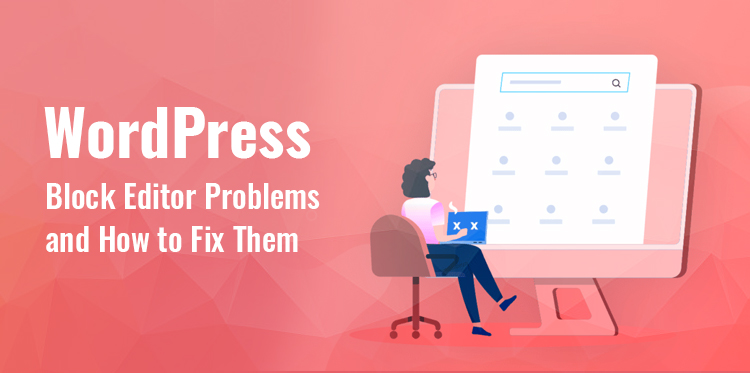
이 문제로 인해 작업 흐름을 개선해야 할 수 있으며, 이로 인해 콘텐츠를 효율적으로 생성하고 수정하는 것이 더 어려워질 것입니다. 다행스럽게도 이 문제를 해결할 수 있는 몇 가지 가능한 이유와 일치하는 솔루션이 있습니다.
이 문제를 해결하기 위해 취할 수 있는 몇 가지 단계가 있습니다. 먼저 불필요한 플러그인을 일시적으로 비활성화하여 충돌이 있는지 확인하십시오.
특정 플러그인을 비활성화한 후 블록 편집기가 제대로 로드되기 시작하면 대체 플러그인을 찾거나 플러그인 개발자에게 지원을 문의하십시오.
마찬가지로 일시적으로 기본 WordPress 테마로 전환하면 문제가 테마와 관련된 것인지 식별하는 데 도움이 될 수 있습니다. 블록 편집기가 기본 테마와 함께 올바르게 작동하는 경우 테마 지원 팀에 문의하여 충돌을 해결하는 데 도움을 받으십시오.
또 다른 해결책은 브라우저 캐시를 지우는 것입니다. 오래되었거나 과도한 브라우저 캐시는 블록 편집기의 로딩 속도에 영향을 미칠 수 있습니다. 캐시를 지우면 최신 버전의 편집기에 액세스할 수 있으므로 잠재적으로 모든 로드 문제를 해결할 수 있습니다.
2. 블록 편집기가 계속 충돌함
이러한 종류의 WordPress 블록 편집기 충돌 문제는 콘텐츠를 효율적으로 생성하고 편집하는 기능을 방해하기 때문에 사용자가 악화될 수 있습니다.
브라우저와 플러그인 또는 테마 간의 비호환성, 서버 리소스 부족 또는 오래된 소프트웨어 버전을 비롯한 수많은 요인으로 인해 충돌이 발생할 수 있습니다.
블록 편집기 충돌 문제를 해결하기 위해 취할 수 있는 다양한 문제 해결 조치가 있습니다. 최신 WordPress 버전을 사용하고 테마와 플러그인을 업데이트하십시오.
개발자는 오류를 수정하고 안정성을 높이며 블록 편집기와의 호환성을 개선하기 위해 자주 업데이트를 릴리스합니다. 소프트웨어를 업데이트하면 충돌 문제를 해결하는 데 도움이 될 수 있습니다.
캐시를 지우면 편집기의 새 복사본을 로드하게 되므로 충돌 위험이 줄어듭니다. 충돌 문제는 웹 브라우저에서 쿠키와 캐시를 삭제하여 해결할 수 있습니다.
브라우저 관련 문제는 때때로 블록 편집기의 안정성에 영향을 줄 수 있습니다. 충돌이 현재 브라우저에서만 발생하는지 확인하려면 다른 브라우저를 사용해 보십시오. 문제가 계속되면 다른 브라우저를 사용해 보십시오.
소프트웨어 업데이트, 플러그인 충돌 해결, 브라우저 캐시 지우기, 다양한 브라우저 실험 및 서버 리소스 최적화를 통해 WordPress에서 블록 편집기 충돌 문제를 해결할 수 있습니다. 이 지침을 따르면 안정적인 편집 환경을 보장하고 효과적이고 중단 없이 작업할 수 있습니다.
3. 예기치 않은 형식 변경
예기치 않은 형식 변경은 사용자가 경험할 수 있는 빈번한 WordPress 블록 편집기 문제 중 하나입니다. 블록 내의 재료 형식이 예기치 않게 변경되면 계획된 디자인이나 레이아웃이 중단됩니다. 이러한 서식 수정에는 글꼴 패밀리, 크기, 색상, 정렬 또는 간격 변경이 포함될 수 있습니다.
이 문제를 해결하기 위해 취할 수 있는 몇 가지 조치가 있습니다. 테마와 플러그인이 먼저 업데이트되었는지 확인하세요. 호환성 문제를 수정하고 원활한 Block Editor 통합을 보장하기 위해 개발자가 자주 업데이트를 제공합니다. 테마와 플러그인을 업데이트하면 충돌을 피하고 형식을 균일하게 유지하는 데 도움이 될 수 있습니다.
문제가 계속되면 블록 편집기에서 특정 블록 설정 및 옵션을 살펴보십시오. 일부 블록은 글꼴, 색상 및 기타 서식 기능에 대한 사용자 지정 옵션을 제공합니다. 설정이 제자리에 있고 원하는 형식과 일치하는지 확인하십시오. 마지막으로 게시하기 전에 예기치 않은 서식 변경 사항을 찾기 위해 텍스트를 지속적으로 확인하는 것이 중요합니다.
테마 및 플러그인을 업데이트하고, 블록 설정을 확인하고, 사용자 정의 CSS를 사용하고, 텍스트를 평가하여 예기치 않은 형식 변경으로 인한 WordPress 블록 편집기 문제를 해결할 수 있습니다. 이러한 절차를 사용하면 재료를 만드는 동안 적절한 형식을 보다 쉽게 유지할 수 있습니다.
4. 이미지 업로드 문제
이미지 업로드 문제는 사용자가 WordPress 블록 편집기를 사용할 때 자주 직면할 수 있는 문제입니다. 서버 설정, 파일 크기 제한 또는 플러그인 충돌과 같은 여러 가지로 인해 이미지 업로드에 문제가 발생할 수 있습니다.
이러한 문제는 업로드 속도 저하, 업로드 실패 또는 블록 내부에 사진이 잘못 표시되는 등 다양한 방식으로 나타날 수 있습니다.
이미지 업로드 문제를 해결하기 위해 문제 해결 프로세스에서 몇 가지 조치를 취할 수 있습니다. 업로드를 시도하기 전에 이미지의 파일 크기를 확인하십시오.
업로드할 수 있는 가장 광범위한 파일은 일부 서버 또는 호스팅 회사에 의해 제한될 수 있습니다. 이미지를 다시 제출하기 전에 허용되는 파일 크기보다 중요한 경우 이미지를 최적화하거나 크기를 조정해야 합니다.
문제가 지속되면 서버 구성을 확인하는 것이 좋습니다. 낮은 PHP 메모리 제한 또는 제한적인 파일 업로드 설정과 같은 일부 서버 구성은 이미지 업로드에 영향을 줄 수 있습니다. 서버 구성이 이미지 업로드에 최적화되어 있는지 확인하려면 호스팅 공급자 또는 관리자에게 문의하십시오.
5. 누락된 일정 게시 오류
"누락된 일정 게시물" 오류는 예약된 게시물이 지정된 시간에 게시되지 않을 때 사용자가 직면하는 표준 WordPress 블록 편집기 문제 중 하나입니다.
적시에 콘텐츠를 제공하기 위해 예약된 게시물에 의존할 때 주로 실망할 수 있습니다. 놓친 일정 게시 오류는 서버 관련 문제, 플러그인 충돌 또는 부적절한 WordPress 설정을 비롯한 다양한 이유로 발생할 수 있습니다.
놓친 일정 게시 오류를 해결하기 위해 취할 수 있는 몇 가지 문제 해결 단계가 있습니다. 먼저 WordPress 사이트의 시간대 설정이 정확한지 확인하세요. 시간대가 원하는 게시 시간과 일치하도록 올바르게 구성되었는지 확인하십시오.
설정 > 일반 아래의 워드프레스 관리 영역에서 시간대 설정을 확인하고 업데이트할 수 있습니다. 또한 예약된 게시를 지원하도록 서버 인프라가 올바르게 설정되었는지 확인해야 합니다.
문제가 계속되면 예약된 기사를 처리하기 위해 특별히 제작된 타사 일정 플러그인을 활용하는 것을 고려하십시오. 이러한 플러그인은 내장된 WordPress 일정 시스템의 제한 또는 불규칙성을 극복하는 데 도움이 될 수 있으며 보다 정교한 일정 기능을 자주 제공합니다.
6. 블록 편집기 정렬 문제
블록 정렬 문제는 플러그인 또는 테마 문제, 잘못된 블록 설정 또는 CSS 불일치와 같은 여러 원인으로 인해 발생할 수 있습니다. WordPress 블록 편집기 내의 블록이 지정된 레이아웃이나 서식에 따라 정렬되지 않으면 정렬 문제가 발생할 수 있습니다. 이 문제는 시각적으로 표시되는 콘텐츠를 방해하여 적절하지 않거나 일관성이 없게 보일 수 있습니다.
다양한 문제 해결 기술을 사용하여 블록 편집기에서 정렬 실수를 수정할 수 있습니다. 먼저 테마가 최신 버전이고 최신 블록 편집기 빌드에서 작동하는지 확인하십시오. 오래되었거나 호환되지 않는 테마에는 블록 정렬에 필요한 스타일 지정 및 지원이 없을 수 있습니다.
블록 정렬은 테마에 대한 CSS 스타일시트 또는 사용자 정의 CSS와의 충돌로 인해 영향을 받을 수 있습니다. 정렬 문제를 확인하려면 브라우저의 개발자 도구를 사용하여 블록에 첨부된 CSS 스타일을 검사하십시오. 또한 플러그인을 한 번에 하나씩 제거하여 플러그인이 정렬 문제의 원인인지 확인하십시오.
테마를 업데이트하고, 블록 설정을 검토하고, CSS 스타일을 수정하고, 플러그인 충돌을 해결하여 WordPress 블록 편집기 정렬 문제를 해결할 수 있습니다. 다음 단계를 따르면 블록이 올바르게 정렬되어 재료에 전문적인 스타일을 부여할 수 있습니다.

7. 제거된 공간이 다시 나타나는 오류
WordPress 사용자는 블록 편집기에서 콘텐츠를 변경할 때 "제거된 공백이 다시 나타남" 오류가 자주 발생합니다. 사용자가 블록 사이에 공백이나 서식을 추가하면 텍스트가 저장되거나 업데이트된 후 공백이 사라지거나 부적절하게 다시 나타납니다. 자료의 일반적인 레이아웃과 서식도 이 문제의 영향을 받아 성가실 수 있습니다.
시작하려면 해당 특정 블록에 대한 설정에서 서식 또는 간격 선택 항목을 찾으십시오. 일부 블록에는 HTML 구조가 처리되는 방법 또는 블록 간격을 조절하는 매개변수가 있습니다. 이 매개변수를 변경하면 간격을 의도한 대로 유지할 수 있습니다.
문제가 계속되면 콘텐츠의 HTML 코딩을 확인하십시오. 블록의 배열은 때때로 공간의 모습에 영향을 미칩니다. HTML 편집기를 사용하거나 코드를 확인하여 필요한 간격을 유지하기 위해 적절한 태그와 서식이 제자리에 있는지 확인하십시오.
호환되지 않는 플러그인이나 테마를 사용하면 이 문제가 발생할 수 있습니다. 각 플러그인을 개별적으로 비활성화하여 문제의 원인이 누구인지 확인하십시오.
블록 설정을 수정하고, HTML 구조를 검사하고, 플러그인 충돌을 해결하고, 테마가 호환되는지 확인하여 "제거된 공백이 다시 나타남"의 WordPress 블록 편집기 문제를 해결할 수 있습니다. 텍스트의 공간과 서식은 이러한 프로세스를 통해 유지되어 눈에 매력적인 레이아웃이 됩니다.
8. HTTP 이미지 업로드 문제
WordPress 사용자는 이미지를 업로드할 때 HTTP 이미지 업로드 문제에 자주 직면합니다. 이 문제는 이미지 업로드가 실패하고 HTTP 오류 메시지가 표시될 때 발생합니다. HTTP 이미지 업로드 문제의 몇 가지 가능한 원인에는 서버 설정, 파일 크기 제한 및 보안 플러그인과의 충돌이 포함됩니다.
업로드를 시도하기 전에 이미지의 파일 크기를 확인하십시오. 업로드할 수 있는 가장 광범위한 파일은 특정 서버 또는 호스팅 회사에 의해 제한될 수 있습니다. 이미지를 다시 제출하기 전에 허용되는 파일 크기보다 중요한 경우 이미지를 최적화하거나 크기를 조정해야 할 수 있습니다.
다음으로 서버 설정에서 파일 업로드에 대한 제한 사항을 찾습니다. 호스팅 회사 또는 서버 관리자는 이미지 업로드에 영향을 줄 수 있는 제한 사항이나 설정을 설명할 수 있습니다. 그들은 더 큰 파일 크기를 허용하도록 서버 설정을 변경하거나 성공적인 업로드를 허용하기 위해 올바른 권한이 있는지 확인할 수 있습니다.
설치한 보안 플러그인이 사진 업로드를 차단할 수 있습니다. 보안 플러그인을 일시적으로 비활성화하여 HTTP 문제의 원인인지 확인하십시오. 보안 플러그인을 비활성화한 후 문제가 해결되면 해당 설정을 수정하거나 작성자에게 도움을 요청하십시오.
이미지 파일 크기 최적화, 서버 구성 확인, 보안 플러그인 충돌 문제 해결 또는 FTP 업로드를 사용하여 HTTP 이미지의 WordPress 블록 편집기 문제를 해결할 수 있습니다. 이러한 단계는 원활하고 성공적인 이미지 업로드를 보장하여 시각적 요소로 콘텐츠를 효과적으로 향상시킬 수 있습니다.
9. 잘못된 JSON 오류
사용자는 WordPress에서 블록 편집기를 사용할 때 "잘못된 JSON" 문제를 자주 경험합니다. 이 오류 메시지는 서버와 주고받는 JSON 데이터에 문제가 있음을 나타냅니다. 구문 오류, 플러그인 또는 테마와의 충돌 또는 서버 구성 문제는 잘못된 JSON 오류의 몇 가지 원인에 불과합니다.
가장 먼저 할 일은 최근에 설치된 플러그인이나 테마가 간섭하는지 확인하는 것입니다. 특정 플러그인이 오류의 원인인 경우 한 번에 하나씩 비활성화하십시오. 특정 플러그인이 문제인 경우 플러그인 작성자에게 도움을 요청하거나 대체 플러그인을 찾는 것이 좋습니다.
캐시된 데이터는 블록 편집기의 원활한 작동을 방해할 수 있습니다. 현재 버전의 편집기를 로드하고 있는지 확인하여 캐시를 지우면 JSON 문제의 가능성이 낮아집니다. 또한 웹 브라우저에서 쿠키와 캐시를 삭제하면 때때로 잘못된 JSON 문제가 해결됩니다.
플러그인 및 테마 충돌 확인, 구문 문제에 대한 코드 검사, 서버 구성 확인 및 브라우저 캐시 지우기를 통해 잘못된 JSON의 WordPress 블록 편집기 문제를 해결할 수 있습니다. 이러한 지침을 따르면 JSON 데이터 처리가 원활하고 오류 없이 이루어지도록 지원하여 효과적이고 중단 없이 운영할 수 있습니다.
10. 게시 실패 오류
WordPress 사용자는 기사 또는 페이지를 게시하거나 업데이트할 때 "게시 실패" 문제가 자주 발생합니다. 이 오류 알림은 자료를 게시하거나 저장할 때 문제가 있음을 알려줍니다.
플러그인 또는 테마 간의 충돌, 서버 관련 문제 또는 WordPress 데이터베이스 문제와 같은 다양한 요인으로 인해 게시 실패 메시지가 발생할 수 있습니다.
먼저 인터넷 연결이 안정적인지 확인하세요. 불안정하거나 불규칙한 연결은 게시를 방해하고 실수를 유발할 수 있습니다. 네트워크가 연결되어 있는지 확인한 다음 다시 한 번 게시를 시도하십시오.
일부 상황에서는 WordPress 데이터베이스가 문제의 원인일 수 있습니다. 이를 해결하기 위해 내장된 도구 또는 데이터베이스 유지 관리 및 복구를 위해 특별히 제작된 플러그인을 사용하여 데이터베이스를 수정할 수 있습니다.
인터넷 연결이 안정적인지 확인하고, 플러그인 및 테마 비호환성을 찾고, 서버 리소스 및 설정을 검사하고, 필요한 경우 WordPress 데이터베이스를 복구하여 WordPress에서 게시 실패 오류를 수정할 수 있습니다. 이 지침을 따르면 자료를 오류 없이 성공적으로 게시하고 업데이트할 수 있습니다.
11. SNS 관련 오류
WordPress 웹사이트에 소셜 미디어 기능이나 플러그인을 통합할 때 "소셜 미디어 관련 오류"라는 문제가 발생할 수 있습니다.
이 문제는 소셜 미디어 플랫폼에서 자료를 공유하는 데 어려움이 있거나, 소셜 미디어 링크 또는 기호가 끊어지거나, 소셜 미디어 피드가 정확하지 않게 표시되는 등 여러 가지 방식으로 나타날 수 있습니다. 플러그인과의 충돌, 잘못된 설정, 오래된 소프트웨어 또는 소셜 네트워킹 플랫폼의 API 수정은 모두 소셜 미디어 문제를 일으킬 수 있습니다.
먼저 웹사이트에 올린 소셜 네트워킹 플러그인이나 위젯이 최신 버전인지 확인하세요. 플러그인을 최신 버전으로 업데이트하면 문제 해결에 도움이 되고 적절한 소셜 미디어 플랫폼 통합을 보장할 수 있습니다.
다음으로 소셜 네트워킹 플러그인 또는 위젯의 설정을 검토하십시오. 올바른 구성을 위해 플러그인 작성자가 제공한 문서를 준수하는지 확인하십시오. API 키 또는 소셜 미디어 계정 정보가 올바르게 입력되었는지 확인하십시오.
소셜 미디어 플러그인을 업데이트하고, 설정을 검토하고, 플러그인 충돌을 해결하고, 소셜 미디어 플랫폼의 변경 사항을 따라잡음으로써 소셜 미디어 관련 WordPress 문제를 해결할 수 있습니다. 이러한 절차를 통해 웹사이트에서 완벽한 소셜 미디어 기능 통합 및 운영을 보장하여 소셜 플랫폼과의 원활한 공유 및 참여를 가능하게 합니다.
12. 포함된 콘텐츠 미리보기가 보이지 않음
WordPress 사용자는 동영상이나 소셜 미디어 게시물과 같은 외부 콘텐츠를 자신의 게시물이나 페이지에 삽입하려고 할 때 "삽입된 콘텐츠 미리보기가 표시되지 않음" 오류가 자주 표시됩니다. 먼저 사용 중인 포함 코드가 올바른지 확인하세요. 코드에 오류가 없고 필요한 모든 문자가 포함되어 있는지 확인하십시오.
다음으로 포함된 자료를 방해하는 테마나 플러그인이 있는지 확인합니다. 특정 플러그인이 오류의 원인인 경우 한 번에 하나씩 비활성화하십시오. 특정 플러그인 문제가 있는 경우 플러그인 작성자에게 도움을 요청하거나 포함된 콘텐츠에서 작동하는 다른 플러그인을 찾으십시오.
포함 코드를 확인하고, 플러그인 충돌을 해결하고, 콘텐츠 공급자의 업데이트를 찾고, 브라우저 캐시를 지우면 WordPress에서 포함된 콘텐츠 미리 보기가 표시되지 않음 오류를 수정할 수 있습니다. 이러한 지침을 따르면 포함된 정보가 올바르게 표시되고 대화형의 흥미로운 외부 콘텐츠로 게시물 또는 페이지가 향상됩니다.
결론
워드프레스 블록 편집기는 매력적이고 시각적으로 매력적인 콘텐츠를 만들 수 있는 엄청난 가능성을 제공합니다. 그러나 그 과정에서 문제에 직면하는 것은 드문 일이 아닙니다.
WordPress 설치, 테마 및 플러그인을 최신 상태로 유지하고 웹 사이트를 정기적으로 백업하고 필요한 경우 WordPress 커뮤니티 또는 개발자에게 도움을 요청하십시오. 이 문서에서 논의된 일반적인 문제를 이해하고 해당 솔루션을 적용하면 모든 문제를 더 잘 해결할 수 있습니다.
